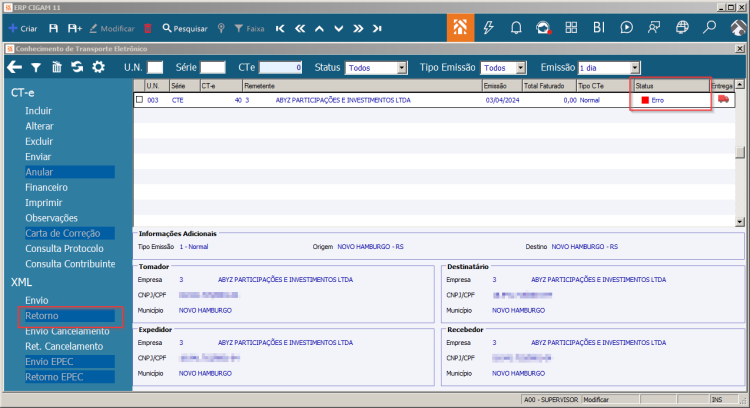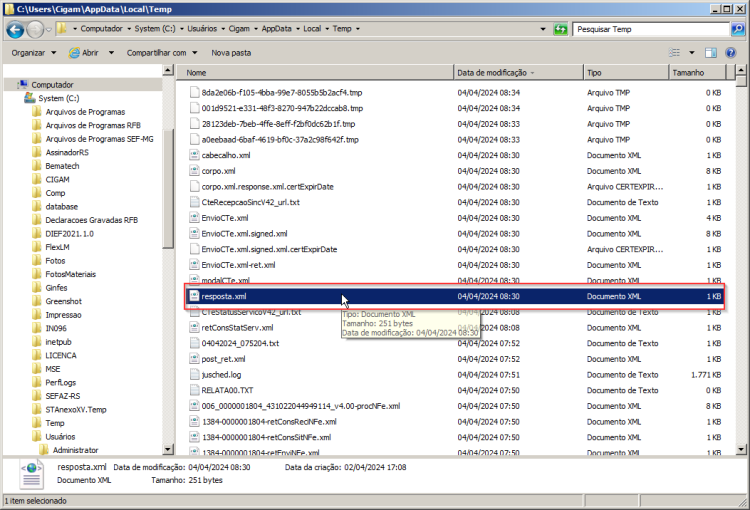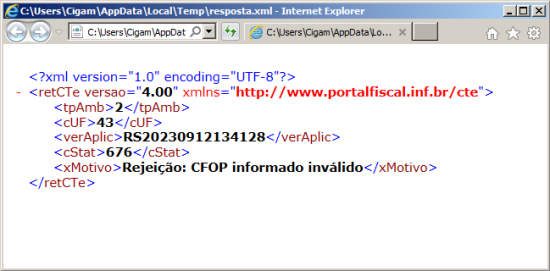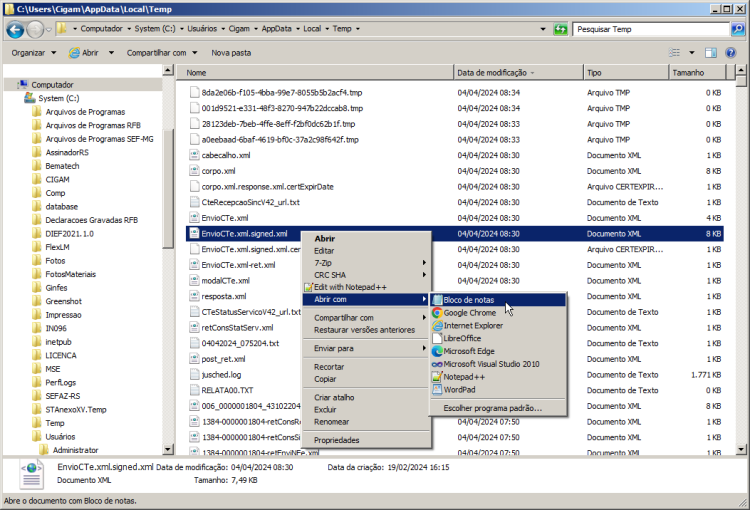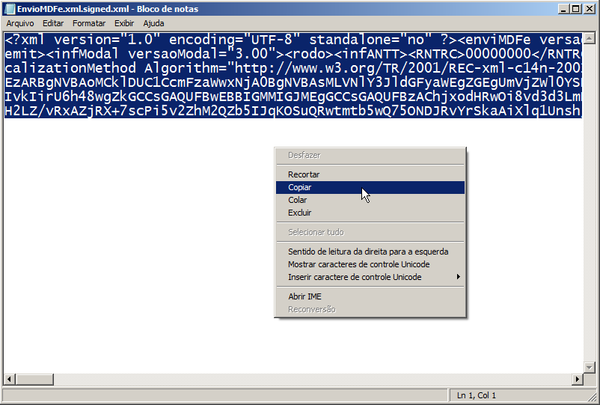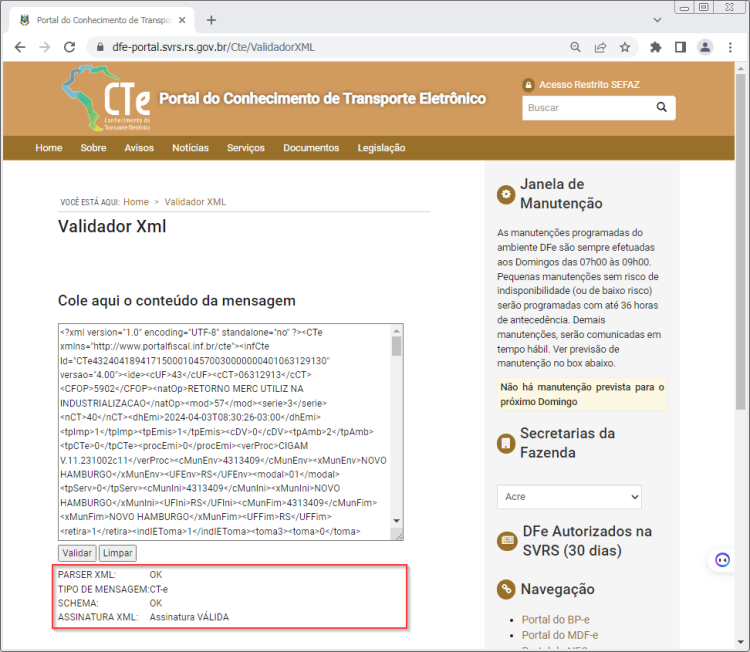Como Resolver Rejeições na emissão do CT-e?
FAQ_CIGAM > FAQ_Logística > Logística e Distribuição > Como Resolver Rejeições na emissão do CT-e?
Palavras Chave
CTe. CT-e. Conhecimento de Transporte Eletrônico. Rejeição. Status. Erro. Validador XML CT-e.
Causa
Quando um Conhecimento de Transporte Eletrônico (CT-e) é emitido e não exibe a mensagem contendo o motivo da Rejeição, deixando o CT-e apenas com o status de Erro e sem apresentar o XML de Retorno, é essencial verificar na pasta temporária do usuário (%temp%) o referido XML de retorno da SEFAZ.
Correção
Para identificar o motivo da Rejeição, devemos localizar o XML de retorno, que fica disponível na pasta temporária do usuário. Para acessar está pasta, abra algum gerenciador de arquivos, como o "Windows explorer", digite %temp% na barra de endereço. Após pressione <Enter>.
Isso abrirá a pasta temporária, onde você poderá encontrar o XML de retorno da SEFAZ, geralmente seu nome será "resposta.xml".
Abrindo este arquivo termos o motivo da Rejeição, neste exemplo se trata da Rejeição "676 - CFOP informado inválido".
Com esta informação basta abrir o CT-e, realizar o ajuste necessário e realizar o envio novamente.
Validador XML CT-e
Para identificar possíveis inconformidades no cadastro do Conhecimento de Transporte (CT-e), também podemos realizar a Validação do XML de envio.
Para isso acesse a pasta temporário do usuários (%temp%), localize o XML de envio do CT-e, geralmente possui o nome "EnvioCTe.xml.signed.xml", clique sobre ele com o botão direito do mouse e selecione a opção "Abrir com", selecione um editor de textos de sua preferência, como por exemplo o Bloco de Notas.
Selecione e copie todo o conteúdo do arquivo.
Abra o Validador de XML do Portal do DF-e (https://dfe-portal.svrs.rs.gov.br/CTE/ValidadorXML), cole o conteúdo copiado anteriormente e clique em Validar.
Observação: Caso a situação de erro persistir, repita o processo indicado acima.